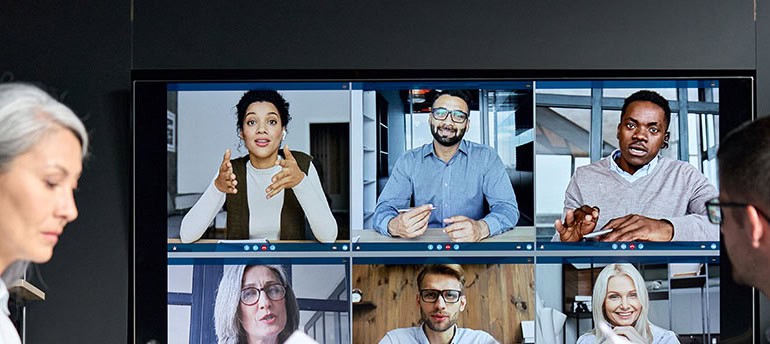Neben der klassischen Telefonie via Microsoft Teams, gibt es noch eine weitere Funktion, welche im Arbeitsalltag äußerst nützlich ist: Das Teilen des eigenen Bildschirms mit einer anderen Person. Ich erkläre Ihnen kurz und verständlich, wie Sie ganz einfach in Microsoft Teams Ihren Bildschirm teilen.
Bildschirmübertragung mit MS Teams
Wenn Sie ihren Desktop teilen möchten, können Sie dies in zwei verschiedenen Situationen tun. Während Sie sich lediglich im Chatfenster mit einer Person oder Gruppe befinden oder während bereits ein Anruf mit einer oder mehreren Personen stattfindet.
In Microsoft Teams den Bildschirm in einem Chat teilen
Befinden Sie sich in einem MS Teams Chat und möchten Ihren Bildschirm teilen, ist dies mit einem einfachen Schritt möglich: Am oberen rechten Rand des Chats befinden sich Ihre Anruf-Steuerungselemente. Um die Bildschirmübertragung zu starten, klicken Sie auf das Icon mit dem Rechteck und dem Pfeil. Dieses befindet sich direkt neben dem Telefonhörer. Die betreffende Person wird in einem Pop-Up-Fenster über Ihre „Anfrage“ benachrichtigt. Sobald sie akzeptiert wird, befinden Sie sich in einem stummgeschalteten Anruf mit der betreffenden Person und diese kann Ihren Bildschirm sehen.


Bildschirm teilen während eines Anrufs
Wenn bereits ein Call in Microsoft Teams stattfindet, befinden sich die Steuerungselemente am oberen rechen Bildschirmrand. Auch hier starten Sie die Übertragung kurzerhand, indem Sie auf das Icon mit dem Rechteck und dem Pfeil klicken.

>> Zu beachten ist, dass nicht beide Bildschirme gleichzeitig übertragen werden können. Dies würde aber auch funktional keinen Sinn machen. <<
Microsoft Teams – Steuerung übernehmen während einer Bildschirmübertragung
Eine weitere hilfreiche Funktion im Zusammenhang mit Anrufen und Bildschirmübertragungen via Microsoft Teams ist die Funktion „Steuerung anfordern“.
Befinden Sie sich aktuell in einer Bildschirmübertragung und sehen den Desktop eines Kollegen, so können Sie die Steuerung seines PCs übernehmen. Klicken Sie dafür am oberen Bildschirmrand auf das Feld „Steuerung anfordern“. Sobald Ihr Gegenüber Ihre Anfrage akzeptiert hat, können Sie über dessen PC-Steuerung verfügen.

Auch ihr Gesprächspartner kann die Steuerung Ihres Bildschirmes beantragen. Tut er dies dann erscheint am oberen Rand Ihres Bildschirmes die folgende Anfrage. Mit einem Klick auf „Zulassen“ genehmigen Sie die Anfrage. Es kann immer nur derjenige, der den Bildschirm des Anderen sieht, die Steuerung beantragen.